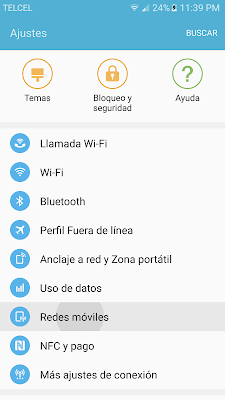¿Quiere extraer el apk de cualquier aplicación de Android? Pues estás en el lugar correcto.
Pues bien, el día de hoy te traigo el tutorial de cómo extraer el APK de aplicaciones Android explicado paso a paso y de la manera más simple posible para que no tengas complicaciones al momento de realizarlo.
► Apk Extractor
Fácil
Un APK es un archivo ejecutable para los dispositivos Android que contiene la información necesaria para hacer funcionar una aplicación en ese sistema operativo. Cuando se descarga una aplicación para Android ésta se descarga e instala sin dejar rastro de el apk original, de tal manera que si nosotros quisieramos obtener ese apk no lo vamos a encontrar. Es por eso que en este tutorial te traemos la forma de extraer el apk de aplicaciones de Google Play sin necesidad de ser Root, así que vamos ya a lo que venimos...
Lo primero que tenemos que hacer es descargar la aplicación Apk Extractor desde Google Play, en enlace está más arriba o bien puedes dar clic en este enlace para descargarlo. Una vez descargada vamos a entrar a ella:
Ahora debemos buscar la aplicación a la que le queremos extraer el Apk en la lista que nos muestra, una vez seleccionada se nos mostrará abajo la ruta en la cual encontraremos nuestro apk:
Una vez ahí ya podemos hacer lo que queramos con nuestro apk, podemos conectar nuestro dispositivo a una computadora y poder pasarlo a ella para utilizarlo o para lo que necesitemos.
Y pues bueno, eso sería todo por este tutorial y todo sobre cómo extraer el APK de aplicaciones Android, creo que todo ha quedado muy claro, de todas formas por esto no fuera así, aquí abajo te dejo un video para que puedas ver el proceso en vivo y todo un poco más explicado, además de se habla más a fondo sobre este tema ahí en el video.
Pues bien, el día de hoy te traigo el tutorial de cómo extraer el APK de aplicaciones Android explicado paso a paso y de la manera más simple posible para que no tengas complicaciones al momento de realizarlo.
Enlaces
► Apk Extractor
Dificultad
Fácil
Introducción...
Un APK es un archivo ejecutable para los dispositivos Android que contiene la información necesaria para hacer funcionar una aplicación en ese sistema operativo. Cuando se descarga una aplicación para Android ésta se descarga e instala sin dejar rastro de el apk original, de tal manera que si nosotros quisieramos obtener ese apk no lo vamos a encontrar. Es por eso que en este tutorial te traemos la forma de extraer el apk de aplicaciones de Google Play sin necesidad de ser Root, así que vamos ya a lo que venimos...
Paso 1:
Lo primero que tenemos que hacer es descargar la aplicación Apk Extractor desde Google Play, en enlace está más arriba o bien puedes dar clic en este enlace para descargarlo. Una vez descargada vamos a entrar a ella:
Paso 2:
Ahora debemos buscar la aplicación a la que le queremos extraer el Apk en la lista que nos muestra, una vez seleccionada se nos mostrará abajo la ruta en la cual encontraremos nuestro apk:
Una vez ahí ya podemos hacer lo que queramos con nuestro apk, podemos conectar nuestro dispositivo a una computadora y poder pasarlo a ella para utilizarlo o para lo que necesitemos.
Y pues bueno, eso sería todo por este tutorial y todo sobre cómo extraer el APK de aplicaciones Android, creo que todo ha quedado muy claro, de todas formas por esto no fuera así, aquí abajo te dejo un video para que puedas ver el proceso en vivo y todo un poco más explicado, además de se habla más a fondo sobre este tema ahí en el video.
Video
Si llegaras a tener dudas acerca de este tutorial siéntete en toda libertad de dejar un comentario aquí abajo en el área de comentarios para poder ayudarte, en cuanto algunos de los autores lea tu comentario, éste será respondido.
Fin del tutorial
Compartir este artículo en tus redes sociales es la mejor manera de agradecernos que el tutorial te haya sido de utilidad. Para esto, aquí abajo te dejo varios botones en los cuales puedes ayudarnos compartiendo, gracias por preferirnos y nos leemos pronto.